

By Adela D. Louie, Last updated: June 2, 2022
Al giorno d'oggi, molti di noi hanno l'esperienza di registrazione audio su Mace avere un registratore audio Chromebook è un modo per imparare più velocemente semplicemente ascoltandolo. E con questo, puoi aggiungere alcuni suoni alle tue Presentazioni Google, rendendo facile per te e altre persone imparare le cose. Questo è uno dei motivi per cui alcuni vorrebbero sapere come registrare l'audio su Chromebook.
Tuttavia, se stai utilizzando un supporto per Chromebook e stai cercando un modo per registrare un po' di suono sul tuo Chromebook, questa procedura è un po' difficile da eseguire. Ma ci sono altri modi su come registrare facilmente l'audio e cioè usando alcuni strumenti. Ed è quello che ti mostreremo anche su quali sono gli strumenti che puoi utilizzare per registrare l'audio sul tuo Chromebook.
Parte n. 1: come registrare l'audio sul Chromebook utilizzando gli strumenti audio Parte n. 2: converti il tuo audio su Chromebook con FoneDog Video Converter Parte #3: Conclusione
And since that you are wondering what the descent are audio tools that you can use for you to record sounds or audio on your Chromebook, we have compiled all of the apps that you can rely on. And we will assure you that through the apps that we are going to show you below, you will be able to learn how to record audio on Chromebook easily. After the recording then find out dove si trovano i tuoi messaggi audio salvati, quindi puoi utilizzare la registrazione audio nel modo desiderato.
L'app Vocaroo è nota per essere uno degli strumenti essenziali che dovresti avere quando vuoi registrare audio sul tuo Chromebook. Tutto quello che devi fare è molto semplice. Basta andare e fare clic sul pulsante di registrazione e iniziare a parlare da lì per registrare l'audio.
Il Vocaroo è noto per essere uno strumento online che ti consentirà di iniziare a registrare, scaricare e persino inviare messaggi vocali. Questo strumento è noto per essere uno strumento online gratuito che puoi utilizzare per registrare i tuoi audio senza sforzo. E quando si utilizza lo strumento Vocaroo, non è più necessario creare un account. Tutto quello che devi fare è andare direttamente alla pagina fondamentale e quindi cliccare sul pulsante di registrazione. E poi, gli audio che hai registrato usando questo strumento possono essere scaricati e puoi anche condividerli.

Questo è un altro strumento che puoi utilizzare per sapere come registrare l'audio su Chromebook. L'interfaccia dello strumento Record Reverb è un po' la stessa dell'app Vocaroo. Tutto quello che devi fare è andare sul suo sito Web e quindi fare clic sul pulsante di registrazione per registrare l'audio.
E una volta terminata la registrazione dell'audio, fai di nuovo clic sul pulsante di registrazione per interrompere la registrazione. E una volta interrotta la registrazione, Reverb Record ti mostrerà alcune opzioni tra cui puoi scegliere per condividere il tuo audio o incorporarle in modo che solo tu possa accedervi.
E quando crei un account con lo strumento Reverb Record, avrai il vantaggio di gestire tutte le registrazioni audio esistenti che hai sull'app.
Quando usi lo strumento Reverb Record, avrai anche la possibilità di usarlo per il tuo Google Chrome che può aggiungere audio al tuo browser web. E una volta installato questo strumento, potrai quindi scegliere il vassoio di estensione insieme alla barra degli indirizzi.
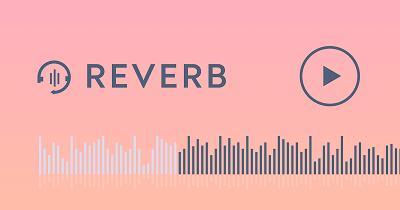
Il Beautiful Audio Editor è noto come un registratore audio avanzato. È a causa delle opzioni che ha rispetto ad altri strumenti. Tuttavia, questo strumento non ha né elaborato alcun aggiornamento dal 2016. Ma puoi ancora utilizzare questo strumento per registrare audio su Chromebook e questo è tutto gratuito.
Sebbene ci siano alcuni problemi anche riguardo a questo strumento, è sperimentale e che a un certo punto si arresta in modo anomalo durante la registrazione dell'audio. Questo di solito accade quando si utilizza l'app per più di 45 minuti o più. E l'arresto anomalo si verifica anche quando hai già raggiunto 300 MB di spazio di archiviazione. Ma, anche se presenta alcuni difetti, questo strumento ti aiuterà comunque a registrare l'audio sul Chromebook.

Questo strumento è noto in quanto è una delle piattaforme popolari che puoi utilizzare per registrare l'audio sul tuo Chromebook. E a parte il fatto che puoi registrare il tuo audio, puoi anche utilizzare questo strumento per pubblicarlo su altre piattaforme come Apple Podcasts, Spotify, Podcast di Googlee altre piattaforme per il podcasting.
Usando lo strumento Anchor per registrare il tuo audio, tutto ciò che devi fare è registrare un account su Anchor. E una volta che ti sei registrato per un account, vai direttamente all'opzione in cui dice "Crea il tuo podcast" e quindi fai clic su "Registra". E da lì, fai clic sul tuo microfono. E una volta che sei pronto per registrare il tuo audio, fai semplicemente clic sul pulsante di registrazione.
Una volta terminata la registrazione, puoi quindi scaricare il file sul tuo computer in modo da poterlo utilizzare ogni volta che vuoi. E puoi anche caricarlo su diverse piattaforme di podcast se lo desideri.
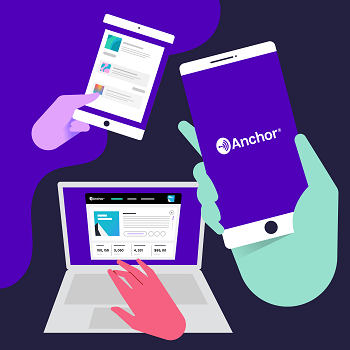
Questo strumento è noto come strumento di registrazione basato su cloud e puoi utilizzarlo per il tuo Chromebook. Puoi anche utilizzare lo strumento Mic Note per poterlo utilizzare in modo da poter sincronizzare le tue registrazioni e le tue note dai dispositivi che hai. E questo significa che non perderai quello che stai facendo con la registrazione e che potrai averlo a portata di mano.
The Mic Note tool is also very easy to use. And if you are going to take a look at its interface, you will be able to see several options for your recording which includes an option to record using the microphone of your device. It also comes with a notepad which you can use for formatting.
Questo strumento ti consentirà di registrare il tuo audio per 10 minuti e potrai prendere appunti illimitati se necessario. E nel caso avessi bisogno di più tempo per la registrazione, può permetterti di farlo per quattro ore per nota se lo paghi $ 14.99.
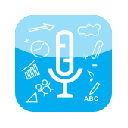
Screencastify è uno strumento che puoi utilizzare per sapere come registrare l'audio sul Chromebook sul desktop. Questo è il motivo per cui è perfetto per te creare un breve Chromebook utilizzando una sovrapposizione audio.
Questo strumento include anche una versione gratuita che puoi utilizzare. Tuttavia, puoi realizzare un video con audio solo in soli cinque minuti. Tuttavia, hai ancora la possibilità di aggiornare la tua versione gratuita a Unlimited. Puoi farlo pagando $ 49 all'anno a persona. Con questo, sarai in grado di utilizzare la registrazione illimitata, video e audio aggiuntivi e alcune altre funzionalità di registrazione.

Questo strumento è noto come supervisore del suono che ti consentirà di modificare le tue registrazioni audio utilizzando il tuo computer. Puoi anche usarlo sul tuo Google Drive e altro ancora. Questo è anche uno strumento di registrazione audio basato su programma che puoi utilizzare per registrare l'audio sul tuo Chromebook. Inoltre, tutti i suoni che hai registrato vengono effettivamente salvati automaticamente nel suo cloud storage.
Lo strumento Twisted Wave è anche conosciuto come uno strumento eccezionale ma allo stesso tempo viene fornito con un uso semplice ma semplice per uno strumento di registrazione web. Si dice anche che questo sia uno strumento di registrazione gratuito. Tuttavia, d'altra parte, puoi eseguire solo una registrazione audio di cinque minuti per audio.

Questo strumento è noto per essere un registratore audio che viene fornito con una nota vocale quando lo utilizzi sul Chromebook. L'espansione gratuita in dotazione ti consentirà di registrare e, allo stesso tempo, inviare messaggi vocali. E le note vocali che ne derivano possono essere suonate anche se non si dispone di un aumento. E una volta terminata la registrazione, avrai anche la possibilità di trasferirla ad altri tramite e-mail.
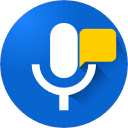
Ora, sai come registrare l'audio su Chromebook, nel caso in cui sia necessario convertire l'audio registrato in altri formati da utilizzare su altri dispositivi che hai, quindi abbiamo lo strumento migliore che puoi utilizzare per questo. E questo è il Convertitore video FoneDog.
Vedi, ci sono casi in cui a volte l'audio che hai registrato non è compatibile con altri dispositivi che hai. Questo è il motivo per cui è necessario utilizzare uno strumento di conversione e anche il motivo per cui ti consigliamo di utilizzare FoneDog Video Converter.
The FoneDog Video Converter is tool that is popular tool for converting videos and audios from one format to another. It comes with a high-speed conversion process but at the same time, it will not affect the quality of your videos which is a great deal for everyone.
Questo strumento include anche un'interfaccia che puoi utilizzare facilmente per consentirti di lavorare sul tuo compito più velocemente del solito. E questo strumento ti darà molte opzioni tra cui puoi scegliere per il formato che desideri per il tuo file audio. E per mostrarti come utilizzare FoneDog Video Converter, di seguito è riportata una procedura che puoi seguire.
La prima cosa che devi fare è che devi scaricare e installa FoneDog Video Converter sul tuo computer e lanciare sul tuo computer una volta che hai finito.
Quindi, puoi aggiungere la registrazione audio che desideri convertire. Puoi semplicemente trascinare il tuo file di registrazione audio o fare clic su "Aggiungi o trascina i file qui per avviare la conversione" sezione.

E quindi, fare clic su Converti formato opzione sullo schermo. Da lì, seleziona il formato di conversione di cui hai bisogno. Sempre nella stessa pagina, puoi anche scegliere la posizione in cui vuoi salvare il tuo file convertito. E quindi, fare clic su Risparmi per confermare le modifiche che si desidera apportare.

Ora che sei stato in grado di salvare le modifiche che desideri apportare, ora puoi fare clic su convertire pulsante sullo schermo. Quindi, inizierà il processo di conversione. E una volta terminato il processo, ora puoi andare avanti e rivedere la tua registrazione audio convertita dalla cartella Progetti recenti.
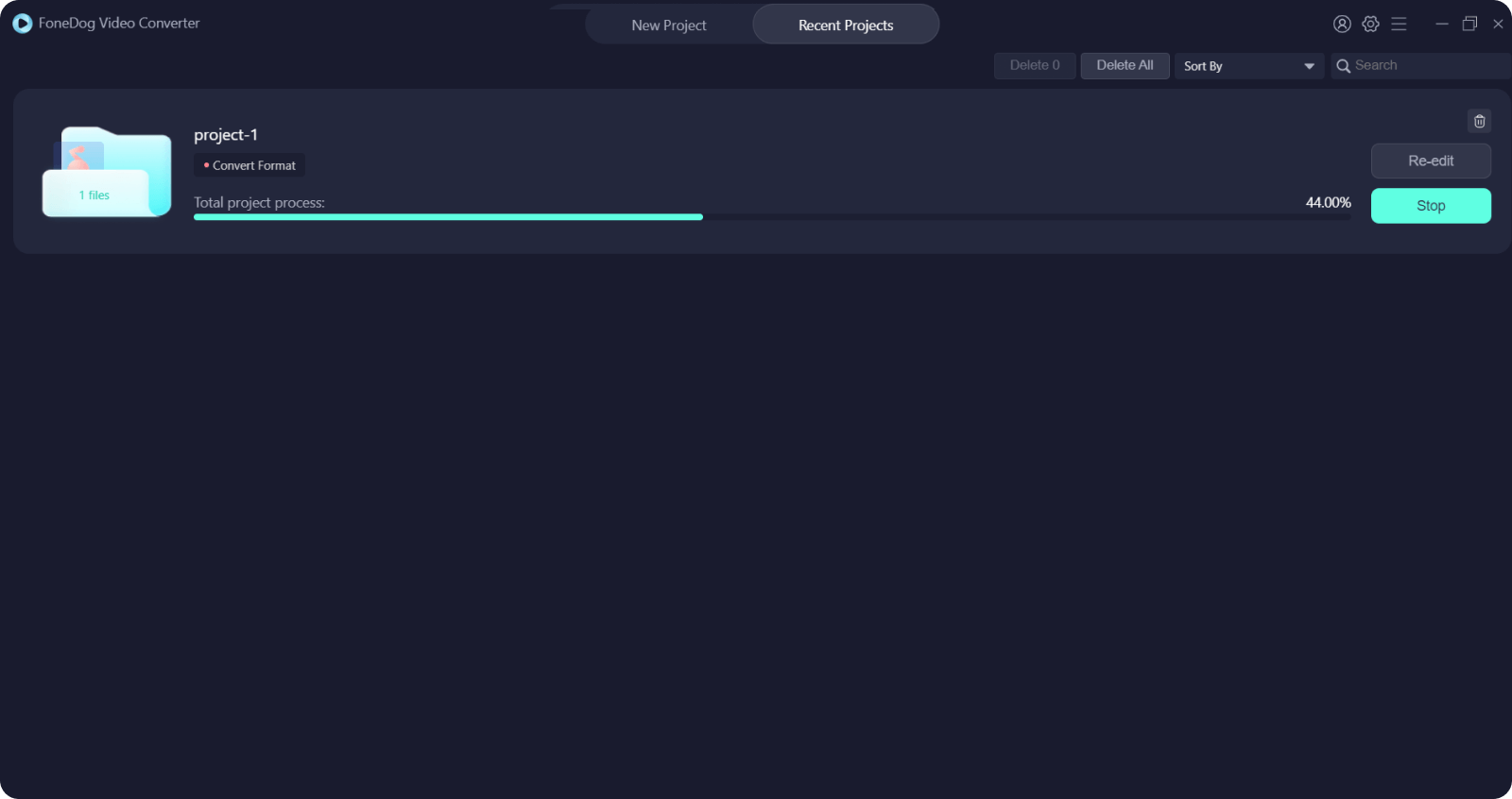
Persone anche leggereIl miglior convertitore video di Instagram oggi: facile e veloceIstruzioni per convertire WAV in FLAC senza perdere qualità
Sapere come registrare l'audio su Chromebook è abbastanza semplice. Tutto grazie ai diversi strumenti che puoi utilizzare, poter registrare l'audio sul tuo Chromebook non è più un problema. Scegli semplicemente tra gli strumenti che ti abbiamo consigliato sopra per completare la registrazione audio per il tuo Chromebook.
E nel caso avessi bisogno di convertire i tuoi file audio, FoneDog Video Converter è lo strumento migliore su cui puoi fare affidamento. È veloce, sicuro e non influirà sulla qualità originale dei tuoi file video e audio quando li convertirai. Inoltre, ci sono così tanti formati tra cui puoi scegliere a seconda di ciò di cui hai bisogno.
Scrivi un Commento
Commento
Video Converter
Modifica e converte video e audio 4K/HD in qualsiasi formato
Scarica Gratis Scarica GratisArticoli Popolari
/
INTERESSANTENOIOSO
/
SEMPLICEDIFFICILE
Grazie! Ecco le tue scelte:
Excellent
Rating: 4.7 / 5 (Basato su 61 rating)